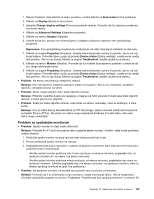Lenovo ThinkPad W530 (Serbian Latin) User Guide - Page 160
Problem sa bežičnom LAN vezom, Device Manager Upravljač uređajima
 |
View all Lenovo ThinkPad W530 manuals
Add to My Manuals
Save this manual to your list of manuals |
Page 160 highlights
Mrežni kabl mora da bude dobro priključen i na Eternet konektor računara i na RJ45 konektor razdelnika. Maksimalna dozvoljena razdaljina od računara do razdelnika iznosi 100 metara. Ako je kabl povezan i razdaljina ne premašuje prihvatljiva ograničenja, a problem se i dalje javlja, pokušajte da upotrebite drugi kabl. - Koristite odgovarajući upravljački program. Da biste instalirali odgovarajući upravljački program, uradite sledeće: 1. Kliknite na Start ➙ Control Panel (Kontrolna tabla) ➙ Hardware and Sound (Hardver i zvuk) ➙ Device Manager (Upravljač uređajima). Unesite administratorsku lozinku ili potvrdu, ako to od vas bude traženo. 2. Ako je znak uzvika ! prikazan pored naziva adaptera u odeljku Network adapters (Mrežni adapteri), možda ne koristite ispravan upravljački program ili je upravljački program onemogućen. Da biste omogućili upravljački program, kliknite desnim tasterom miša na označeni adapter. 3. Kliknite na Update Driver Software (Ažuriraj softver upravljačkog programa), a zatim pratite uputstva prikazana na ekranu. - port skretnice i adapter imaju istu postavku za dupliranje. Ako ste za ispravljač konfigurisali potpuno dupliranje, uverite se da je na isti način konfigurisan i port komutatora. Podešavanje pogrešnog režima dupliranja može da ugrozi rad, dovede do gubitka podataka ili prouzrokuje prekid veze. - Instalirali ste sav softver za umrežavanje neophodan za mrežno okruženje. Informacije o potrebnom softveru za umrežavanje zatražite od LAN administratora. • Problem: Adapter prestaje da radi bez ikakvog očiglednog razloga. Rešenje: Datoteke upravljačkog programa na mreži su možda oštećenje ili nedostaju. Ažurirajte upravljački program na osnovu gorenavedenog rešenja za proceduru kako biste bili sigurni da je instaliran ispravan upravljački program. • Problem: Ako vaš računar koristi Gigabit Ethernet vezu brzine protoka 1000 Mb/s, nije moguće uspostaviti vezu ili se javljaju greške.Rešenje: - Koristite žice kategorije 5 i uverite se da je mrežni kabl dobro priključen. - Uspostavite vezu sa 1000 BASE-T razdelnikom/skretnicom (ne 1000 BASE-X). • Problem: Funkcija Wake on LAN ne radi. Rešenje: Uverite se da je funkcija Wake on LAN omogućena u programu ThinkPad Setup. Ukoliko jeste, informacije o neophodnim postavkama zatražite od LAN administratora. • Problem: Ako vaš računar koristi Gigabit Eternet vezu, on ne može da se poveže na mrežu brzine protoka 1000 Mb/s. Umesto toga, povezuje se na mrežu brzine protoka 100 Mb/s. Rešenje: - Isprobajte drugi kabl. - Uverite se da je za partnersku vezu podešeno automatsko pregovaranje. - Uverite se da je skretnica usklađena sa standardom 802.3ab (gigabit over copper - gigabitna Eternet veza preko bakarnih kablova). Problem sa bežičnom LAN vezom Problem: Nije moguće uspostaviti vezu sa mrežom pomoću ugrađene kartice za bežičnu mrežu. Rešenje: Uverite se da je instalirana najnovija verzija upravljačkog programa bežične LAN veze. Posetite veb lokaciju i proverite da li je verzija upravljačkog programa koju podržava program Access Connections poslednja navedena u datoteci sa uputstvima (readme - pročitaj me). Uverite se da je vaš računar u dometu bežične pristupne tačke. 144 Uputstvo za korisnike